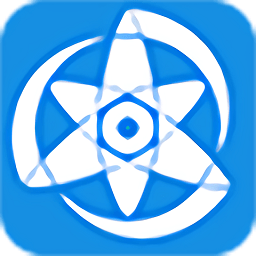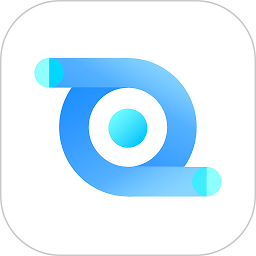详情介绍
capture2 app是逗映capture2手机稳定器的客户端应用,有多种模式可以选择和切换,支持远程遥控,能够轻松拍摄出各种大片效果,特效绝佳,独特的消除抖动,再也不用担心拍摄的时候手抖排出的效果不好了,你就是专业摄影师。
capture2官方介绍
相机应用,具有单拍,长曝光,延时摄影,人脸追拍,目标追拍等功能。配合逗映科技的二代云台稳定器,让你手机也能拍大片。作为逗映科技为“不抖”手机稳定器打造的专属应用,是手机视频拍摄的最佳搭配。“不抖”稳定器在运动时不断调整和补偿手机姿态,大幅抵消画面抖动,搭配capture2智能模式,fpv盗梦空间、“疯狗”酷炫转场、滑轮变焦等,随手拍出行云流水的精彩片段。
capture2 app主要功能
延时摄影拍摄,可实现静态延时、移动延时,还可以按照预定轨迹进行轨迹路线规划,实现轨迹延时摄影。
高清拍摄,画面实时预览,可支持4k视频录制。
全景拍摄:320°,180°,9宫格,大场景照片,随心拍摄。
美颜滤镜,让你永远处于美丽焦点。
人脸追踪和物体追踪,通过ai算法自动锁定目标,实现自动跟踪效果。
滑轮变焦,手柄左侧的指压变焦轮,集合变焦、跟焦功能,手指按压可随意切换锁定、半跟随、跟随模式,旋转可顺畅控制镜头的缩放,可以实现希区柯克拍摄效果。
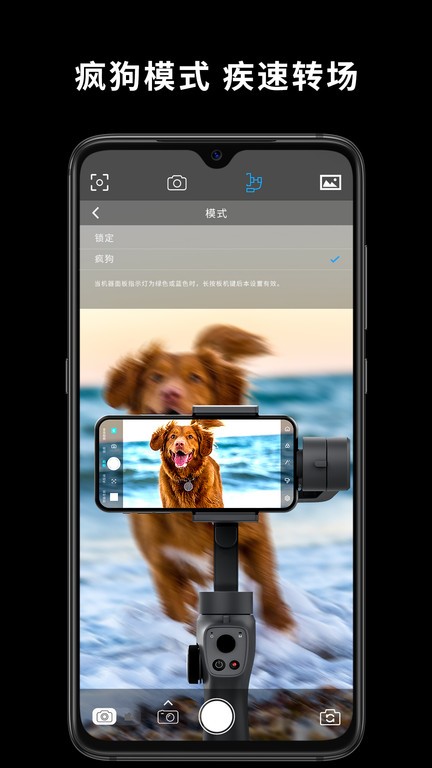
fpv盗梦空间,镜头会跟随画面视角进行流畅的转动,可以拍出盗梦空间的效果。
疯狗模式,镜头疾速跟随航向,即可实现酷炫转场效果。
使用方法
选择打开软件后进入到主页,马上查看页面中各种工具内容
点击视频拍摄图标进入视频拍摄模式,快速查看里面模式选择
快速选择疯狗模式捕捉运动画面,或选择FPV模式拍摄扭曲的画面
立即点击慢动作图标,点击拍摄工具就能拍摄慢动作视频
打开应用上面的模式图标,查看下面展示的模式列表
使用说明
第一次使用capture 2的时候,需要先使手机与云台保持平衡。然后,我们只需长按手柄上的开关键就可以进行开机。开机同时,我们需打开手机的蓝牙与capture 2 app,这样才能将手机与云台相连接。
扳机键,按住扳机键可快速切换为锁定模式,松开则返回原模式;快速单击两次可切换为开机状态,镜头回中。质押变焦轮,转动此按键可控制镜头画面的缩放;按压后再转动可控制镜头的俯仰。
capture 2的手柄正面一共有三个按键,分别为电源/模式键、摇杆与拍摄键。capture 2的背面为扳机键,侧面为质押变焦轮。
其中,摇杆键可控制镜头俯仰和左右方向的转向。拍摄键,单击拍摄键为拍照,长按2秒则开启录像,再次单击可结束录像。
常见问题
【怎么连接】
1.打开软件,点击软件下方的【设备】功能按钮。
2.进入设备页面后,点击如图所示位置的【重新搜索】功能,搜索到设备后即可连接。
【怎么调平】
1.打开软件,进入拍摄模式后,点击刚才上文中提到的功能按钮。
2.点击,【其他功能按钮】。
3.然后选择【水平微调】功能,即可调平。
【怎么恢复出厂设置】
1.打开软件,选择并连接我们的设备进行摄像模式。
2.点击功能按钮,并点击新弹窗中的【其他功能】。
3.最后,点击【初始化传感器】功能按钮即可。
更新日志
v2.6.12更新内容:
1. 解决部分手机开启美颜后录像失败的问题
2. 优化一些体验
v2.6.7更新内容:
解决部分手机变焦时闪退的问题
v2.6.6更新内容
1.优化希区柯克效果
2.新增模板拍摄
3.新增4:3比例
4.适配android 11
5.修复曝光异常等问题
v2.6.3更新内容
1. 解决部分手机录像闪退的问题
2. 添加滤镜
3. 添加希区柯克
4. 解决其他已知问题
应用截图
猜您喜欢
-
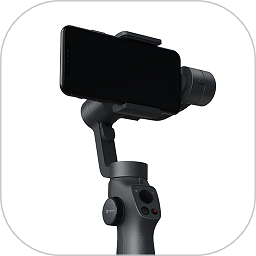
逗映capture2稳定器最新版 拍摄美化 / 72.6M
-
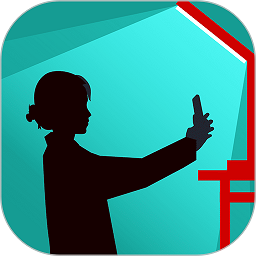
-
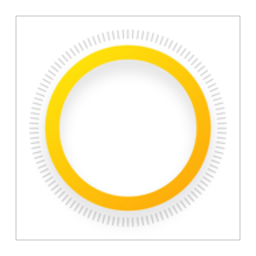
insta360 one最新版 拍摄美化 / 816.0M
同类软件
相关文章
- 资讯